Az AVI erejének kihasználása a WebM-re az optimális webkompatibilitás érdekében
A gyorsan fejlődő digitális környezetben a hatékony médiaintegráció kulcsszerepet játszik a felhasználói élmény javításában és a tartalom elérhetőségének maximalizálásában. A multimédiás rajongók, webfejlesztők és tartalomkészítők egyik közös kihívása a videofájl-formátumok kompatibilitása a különböző platformokon és eszközökön. A különféle kodekek és fájlkiterjesztések elterjedésével a zökkenőmentes médiaintegráció sürgető probléma lett.
Ez a cikk a tartományba nyúlik bele AVI-ból WebM-be konverzió, rávilágítva ennek az átalakítási folyamatnak a fontosságára és a webes kompatibilitásra gyakorolt hatására. Ezenkívül kiemeljük az ehhez az átalakításhoz használandó programokat. Kis híján az alábbi eszközökre hivatkozhat.

1. rész. 5 legjobb módja az AVI konvertálásának WebMmé
1. Video Converter Ultimate
Video Converter Ultimate egy átfogó szoftvereszköz, amelyet videokonverziós feladatokhoz terveztek, beleértve az AVI-t WebM-re konvertálásra. Felhasználóbarát kezelőfelülettel és fejlett funkciókkal rendelkezik, így hatékony opció az offline konverzióhoz.
1. lépés Töltse le és állítsa be az alkalmazást
Válasszon egyet a Ingyenes letöltés gombokat, majd mentse a fájlt a számítógépére a képernyőn megjelenő utasításokat követve. A következő lépés az alkalmazás elindítása, és az egyszerű vezérlők megismerése.
Ingyenes letöltésWindows 7 vagy újabb verzióhozBiztonságos letöltés
Ingyenes letöltésMacOS 10.7 vagy újabb verzió eseténBiztonságos letöltés
2. lépés: Adjon meg AVI fájlokat
Menjen a konvertálni kívánt hangfájl helyére, miután kiválasztotta a + szimbólum a főképernyőről. Feltöltés után a fájl előnézete megjelenik a felhasználói felületen. Feltölthet egy mappát fájlokból, ha kötegelt AVI-t szeretne WebM-re konvertálni.
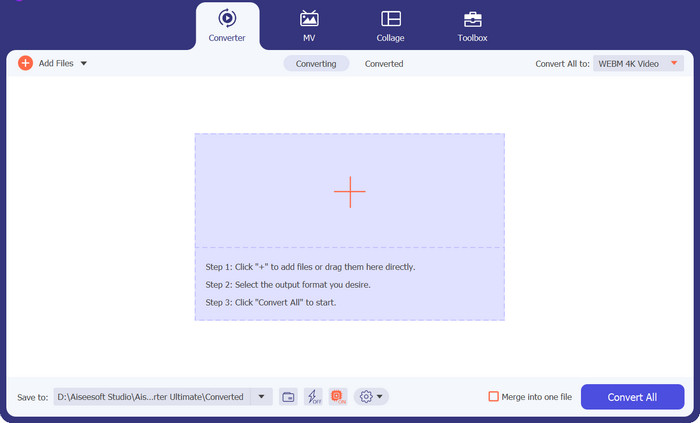
3. lépés: Határozza meg a kimeneti formátumot
A kimeneti formátum ezután kiválasztható a gombra kattintva Hang lapon a ledob menü, amely az eszköz jobb felső sarkából érhető el. Bármelyik formátum használatával konvertálhat AVI és WebM között.
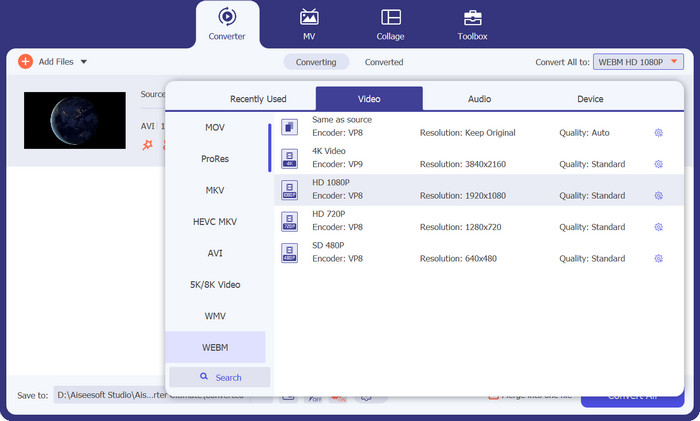
4. lépés Mentse el az eredményeket
Válassza ki a célmappát a képernyő alján található menüből. Kattints a Összes konvertálása gombot, ha készen áll az átalakítás megkezdésére.
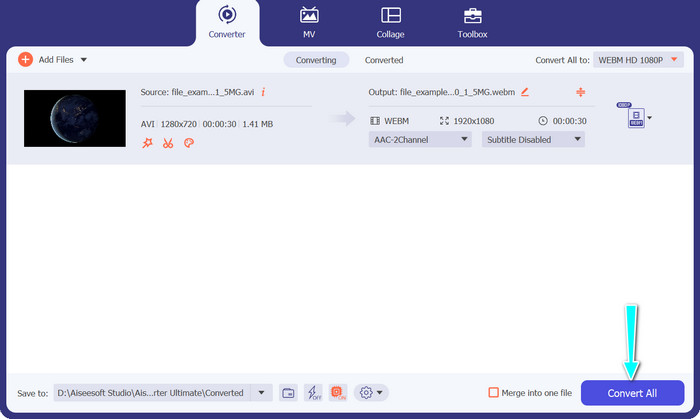
Előnyök
- A videoformátumok széles skáláját támogatja, beleértve az AVI-t és a WebM-et.
- Speciális videó testreszabási lehetőségeket kínál.
- Nagy sebességű átalakítási folyamat.
Hátrányok
- Az ingyenes verziónak vannak korlátai, és a teljes verziót meg kell vásárolni.
2. FFmpeg
Az FFmpeg egy hatékony parancssori eszköz, amely széles körben ismert a multimédiás feladatok kezelésében nyújtott sokoldalúságáról, beleértve az AVI-ból WebM-be való konvertálást. Széles körű szabályozást biztosít a videó paraméterei felett, így a tapasztalt felhasználók és fejlesztők kedvence. Íme az AVI–WebM konverter használatának lépései:
1. lépés. Telepítse az FFmpeg programot a számítógépére, vagy ellenőrizze, hogy már telepítve van. Nyissa meg a parancssort vagy a terminált.
2. lépés. Írja be a következő parancsot: ffmpeg -i input.avi -c:v libvpx -b:v 1M -c:a libvorbis output.webm.
3. lépés Ez a parancs arra utasítja az FFmpeg-et, hogy konvertálja az AVI-fájlt WebM-re meghatározott video- és audiokodekekkel, bitrátával és kimeneti fájlnevekkel. Ezután nyomja meg Belép a parancs végrehajtásához.
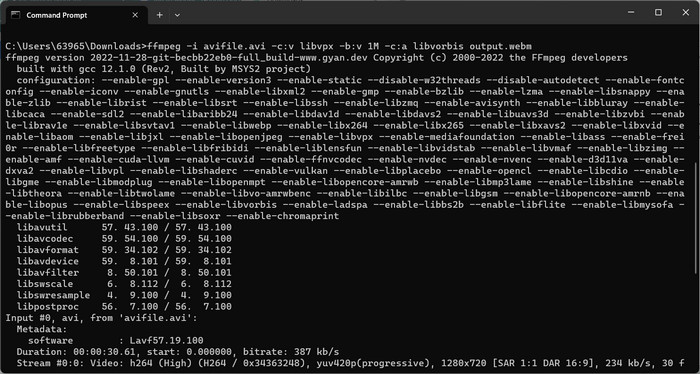
Előnyök
- Átfogó vezérlés a video- és hangbeállítások felett.
- A video- és audiokodekek széles skáláját támogatja.
- Alkalmas haladó felhasználók és fejlesztők számára.
Hátrányok
- Ez megköveteli a parancssori felületek ismeretét.
- Lehet, hogy meredekebb a tanulási görbéje a kezdők számára.
3. VLC Media Player
Ha ingyenes AVI-WebM konvertáló programot keres, akkor a VLC Media Player a program. Médialejátszóként való sokoldalúságáról ismert, és offline videokonverziós lehetőségeket is kínál, beleértve az AVI-ból WebM-be konvertálást.
1. lépés. Telepítse és nyissa meg a VLC Media Playert a számítógépén. Ezután kattintson a gombra Média a menüsorban, és válassza ki Konvertálás / Mentés.
2. lépés. Ban,-ben File fülre, kattintson a Hozzáadás gombot az AVI fájl importálásához. Ezután nyomja meg a Konvertálás / Mentés gomb alján.
3. lépés Ban,-ben Profil legördülő menüből válassza ki Videó - WebM + VP8 vagy Videó - WebM + VP9. Ezután adja meg a célmappát és a kimeneti fájl nevét.
4. lépés Jelölje be a Rajt gombot az átalakítási folyamat elindításához.
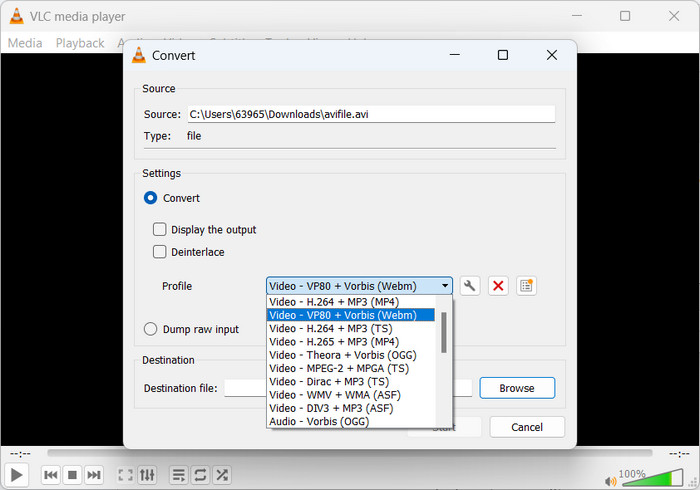
Előnyök
- Ismerős és könnyen használható felület.
- Lehetővé teszi a video- és hangbeállítások testreszabását.
- További funkciók, például médialejátszás, adatfolyam és egyebek.
Hátrányok
- Az átalakítási lehetőségek korlátozottak lehetnek a dedikált konverterekhez képest.
- A sebesség és a teljesítmény a rendszer specifikációitól függően változhat.
4. Freemake Video Converter
A Freemake Video Converter egy népszerű offline videokonverziós szoftver, amely támogatja az AVI-ból WebM-be konvertálást és számos más formátumot. Ezenkívül felhasználóbarát felületet és számos előre beállított konverziós profilt kínál a könnyű használat érdekében.
1. lépés. Telepítse és indítsa el a Freemake Video Converter programot a számítógépén. Ezt követően nyomja meg a + Videó gombot a konvertálni kívánt AVI fájl importálásához.
2. lépés. Most válasszon WebM kimeneti formátumként az alsó panelről, és szükség szerint testreszabhatja a videobeállításokat.
3. lépés Ezután válassza ki a célmappát a konvertált WebM-fájl mentéséhez. Végül kattintson a Alakítani gombot az átalakítási folyamat elindításához.
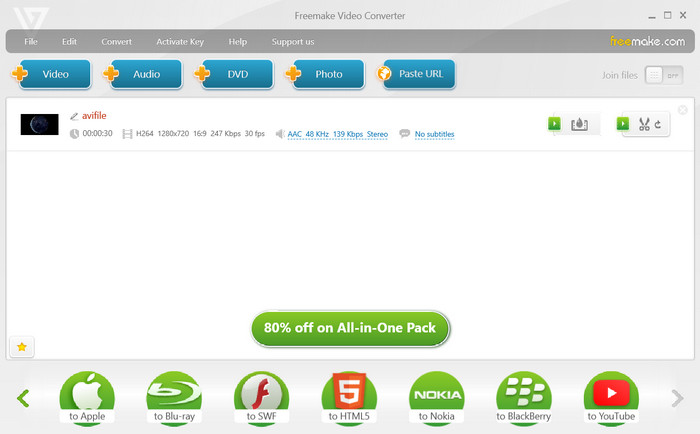
Előnyök
- Előre beállított konverziós profilokat kínál különböző eszközökhöz és platformokhoz.
- Alapvető videószerkesztési lehetőségeket biztosít.
- Gyors és hatékony konverziós folyamat.
Hátrányok
- Az ingyenes verzió hirdetésekkel támogatott.
- Egyes speciális funkciók csak a prémium verzióban érhetők el.
5. FVC Free Video Converter Online
Ha szereti az AVI–WebM konvertáló online eszközöket, Ingyenes Online Video Converter neked. A Free Video Converter Online egy webalapú eszköz, amely lehetővé teszi a felhasználók számára, hogy szoftvertelepítés nélkül konvertálják az AVI-t WebM-re. Egyszerű és kényelmes módot kínál a fájlok online konvertálására.
1. lépés. Látogassa meg az FVC Free Video Converter Online webhelyét. Ezután jelölje be a Fájlok hozzáadása az átalakításhoz gomb.
2. lépés. Ezután válassza ki a konvertálni kívánt AVI-fájlt a számítógépéről. Ezt követően válassza ki WEBM mint a kimeneti formátum.
3. lépés Végül kattintson a gombra Alakítani gombot az átalakítási folyamat elindításához, és várja meg, amíg az átalakítás befejeződik.
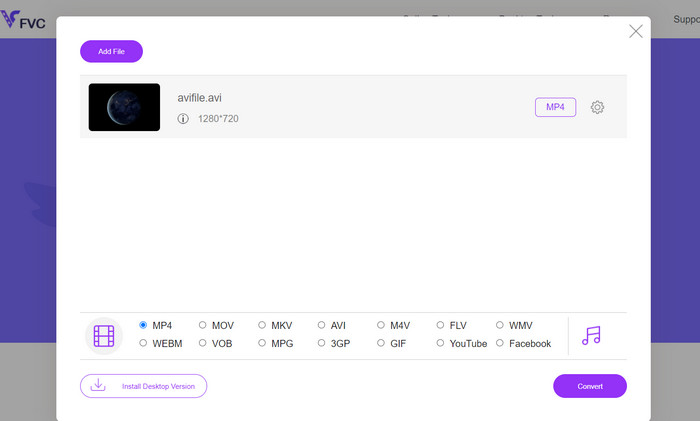
Előnyök
- Nincs szükség szoftver telepítésére.
- Egyszerű és felhasználóbarát felület.
- Különböző platformokon és eszközökön működik.
- Gyors és problémamentes konverziós folyamat.
Hátrányok
- Stabil internetkapcsolat szükséges.
- Korlátozott testreszabási lehetőségek az offline szoftverekhez képest.
További irodalom:
Módszerek az AVI konvertálására M4V-re online és offline eszközök használatával
Konvertálja a MOV-t WebM-re, hogy növelje webhelye teljesítményét
2. rész. GYIK az AVI-ból WebM-be konvertálással kapcsolatban
Vissza tudom konvertálni a WebM-et AVI-vé, ha szükséges?
Bár technikailag lehetséges a WebM visszakonvertálása AVI-vé, fontos megjegyezni, hogy minden átalakítás némi minőségromlással jár. Általában ajánlott biztonsági másolatot készíteni az eredeti AVI-fájlokról, vagy megőrizni azokat eredeti formátumukban a szükségtelen minőségromlás elkerülése érdekében.
Mennyi ideig tart a konvertálás az AVI-ból WebM-be?
Az átalakítási idő olyan tényezőktől függ, mint az AVI-fájl mérete, a számítógép hardverspecifikációi, valamint a használt szoftver vagy átalakítási módszer. Általában a kisebb fájlok és a nagyobb teljesítményű rendszerek gyorsabb átalakítási időt eredményeznek.
Vannak-e jogi megfontolások az AVI-ból WebM-be való átalakításhoz?
Fontos, hogy rendelkezzen a szükséges jogokkal vagy engedélyekkel a konvertálni kívánt AVI-fájlok konvertálásához és használatához. A szerzői joggal védett tartalom kezelésekor tartsa tiszteletben a szerzői jogi törvényeket és a használati feltételeket.
Átalakíthatom a feliratos AVI fájlokat WebM-re, miközben megőrizhetem a feliratokat?
Igen, lehetséges a beágyazott feliratú AVI-fájlok WebM-be konvertálása és a feliratsáv karbantartása. A feliratok megőrzésének képessége azonban a használt szoftvertől vagy konvertertől függően változhat. Győződjön meg arról, hogy a kiválasztott szoftver támogatja a felirat konvertálást, és válassza ki a megfelelő opciókat az átalakítási folyamat során.
Átalakíthatok titkosított vagy védett AVI fájlokat WebM-re?
Előfordulhat, hogy a titkosított vagy digitális jogkezeléssel (DRM) védett AVI-fájlok megfelelő engedélyezés vagy visszafejtés nélkül nem konvertálhatók közvetlenül WebM-re vagy más formátumba. Tartsa tiszteletben a szerzői jogi védelmi intézkedéseket, és győződjön meg arról, hogy rendelkezik a szükséges jogokkal az Ön által használt fájlok konvertálásához és használatához.
Következtetés
Az átalakítás AVI-ból WebM-be értékes megoldásként jelenik meg a videók átkódolásához, miközben biztosítja az optimális minőséget és kompatibilitást a különböző online platformokon.



 Video Converter Ultimate
Video Converter Ultimate Screen Recorder
Screen Recorder



